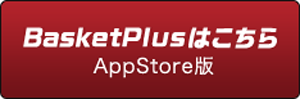2016年11月18日【BasketPlus トピックス】
【今回の配信内容】
【BasketPlus ニュース】
・「アプリが信頼されていない」の表示が出て使用できない場合
【BasketPlus トピックス】
・「エキスパートサーバモデル」の活用で、より詳細な集計を!
「期間別集計」・「期間別メンバー別RPM機能」を使ってみましょう
~以下本文~
【BasketPlus ニュース】ご利用にあたっての注意事項
<「アプリが信頼されていない」の表示が出て使用できない場合>
公式戦の開始に伴い、アプリケーションをご利用いただく頻度が増えている中で、
BasketPad2を開く際、「信頼されていないエンタープライズ開発元です」のメッセージとともに、
アプリケーションが開けない現象が起きる場合がございます。
上記現象の対処法についてこちらのメールにてご案内させて頂きますので、
ご対応の際、ご不明点等ございましたら、
下記フリーコールにてご対応を受け付けておりますのでよろしくお願いいたします。
バスケプラスフリーコール
0120-945-432 10:00~18:00(土日祝含む)
以下、対応手順になりますので、
記載の手順に沿ってご対応頂きますようお願い申し上げます。
※注意点!
アプリを開く為の対処方法はWi-Fi環境が必要になります。
遠征先や試合会場等でネット環境下につなぐ手段がない場合は、
事前に開けるかどうかのご確認を頂き、対応頂く必要がございますので、
久々にiPadやアプリをご利用頂く際など、十分にご注意を頂ければと存じます。
<BasketPad2認証方法>
BasketPad2をタップ後、「信頼されていないエンタープライズ開発元です」という
メッセージとともにアプリが開けない場合。
※Wi-Fi環境下で行って下さい。
- iPad内のグレーのアイコン「設定」をタップ
- 「設定」内の左側のメニューから、「一般」をタップ
- 「一般」の右側の項目内の下部にある「プロファイル」あるいは「デバイス管理」をタップ
- 「Smart Navi Co.,Ltd.」の項目をタップしていただき、
次の画面内の「信頼~」を選択頂ければ解消することができます。
※Wi-Fi環境下でも「信頼~」のボタンが表示されない場合は、
ホームボタンと電源ボタンを長押ししていただき、
一度iPadを再起動頂くと表示されるようになります。
また、再起動しても表示が出ない場合は、
既にアプリが開ける状態になっている場合がございますので、
一度アプリが開けるかどうかをご確認頂ければと存じます。
尚、「信頼されていないエンタープライズ開発元です」のメッセージ内に、
「信頼する」のボタンが表示される場合は、そちらを選択していただければ、
通常通りご利用頂けますので、こちらも併せてご確認いただければと存じます。
【BasketPlus トピックス】
<「エキスパートサーバモデル」の活用で、より詳細な集計を!>
「エキスパートサーバモデル」にご契約いただいているお客様へご案内です。
現在、エキスパートサーバ上の集計機能で、
・「期間別集計機能」
・「期間別メンバー別RPM機能」
上記二つの機能をご活用いただいている方が増えております。
実際のご利用にあたって、利用方法がわからない方向けに、
以下にて利用方法をご案内させていただきますので、これを機会に是非ご活用ください。
【①スコアのサーバ送信方法】
※Wi-Fi環境下でログインをした状態で行って下さい。
スコアをサーバ送信するには、スタッツ入力画面の「メニュー」から、
「スコアをサーバへ送信」をタップしてください。
送信したデータはバスケプラスのHPと、
「バスケプラスエキスパート」というHPに送信されます。
また、試合情報入力画面左上の一括アップロード機能でも送信が行えます。
複数の試合を一括して送信できる機能になりますので、
送信していない試合が溜まっている場合はこちらもご活用ください。
※一回で3試合~5試合の一括送信を推奨しております。
【②バスケプラスエキスパートで送信したデータを閲覧する】
バスケプラスエキスパートではマイチームが対戦した試合と、
ゲストチーム同士の試合、つきましてはスカウティングデータを詳細に閲覧することが出来ます。
<バスケプラスエキスパートURL>
http://www.basketpad.jp/expert/users/login
1、PCなどで、上記URLにアクセスしていただきます。
2、チームID・passを入力しログインします。
3、iPadでつけたスコアの内、サーバ送信していただいたゲームのデータをみることができます。
尚、バスケプラスエキスパートでは
iPad(アプリ)で見られるものと比べ、エリア別のシュート成功率など、詳細なデータを見ることができます。
マイチーム以外のスタッツもサーバ送信していただくとエキスパートサーバでは閲覧できるので、
送信した全データの分析が可能になります。
また、スコアシートの印刷などはバスケプラスエキスパートを使って印刷していただくときれいに出力できます。
印刷の際はPCの印刷機能をお使い下さい。
【③「期間別集計機能」を利用する】
- バスケプラスエキスパートへログインした状態で、
画面左上、メニュー内の赤い「期間別集計」をタップ
- チーム名・試合の種類・試合日を指定し、期間を設定した後、
ボックススコア・シュートチャート・メンバー別得失点の中から、
期間を指定して閲覧したい項目をタップしてください
- また、期間別以外にも、指定した試合で集計をする機能もございます。
画面上部にある「期間指定」のタブを、「試合指定」に変更の上ご利用ください。
こちらをご利用いただくことで、一年分のスタッツ・シュートチャート集計や、
特定期間のスコア分析、長期間に渡るチーム単位・選手単位のスカウティングデータの集計など、
多岐にわたる分析が可能となりましたので、ご利用用途に合わせて、様々な集計をお試し下さい。
【④「期間別メンバー別RPM機能」を利用する】
期間別メンバー別RPM機能は、上記期間別集計機能の内の一項目になります。
試合期間及び対象となる試合を指定していただき、
「期間別メンバー別RPM」をタップ頂くと、
指定した試合内での5人の組み合わせごとの得失点が閲覧できます。
※スコアの入力方法によって5人以上や5人未満の表示がされる場合がございます。
閲覧にあたっては上記の表示以外をご参照いただければと存じます。
組み合わせごとにどのような変化が生じているかをご確認いただき、
スタメンの設定や、メンバー交代の際の指標などにご活用いただければと存じます。
ご案内につきましては以上でございます。
上記トピックスに関するご質問や、
アプリについてお困りの点などございましたら、
お気兼ねなくご連絡いただければと存じますので、
ご確認のほど何卒よろしくお願いいたします。
株式会社バスケプラス